360云盘怎么自动备份电脑中的文件?常常我们带着U盘来拷资料不是很方便,最近发现360云盘可以自动备份电脑中想要的文件夹,如果里面有变动,那么云盘会自动更新资料。来看看怎么做吧。
下载安装360云盘客户端,安装好后登陆进入。
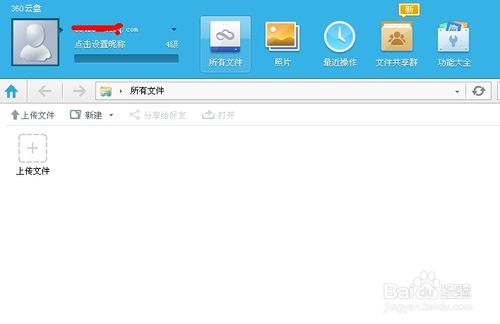
点击功能大全,看到自动备份。(本地文件有变化时,会自动保存到云端,永不丢失)
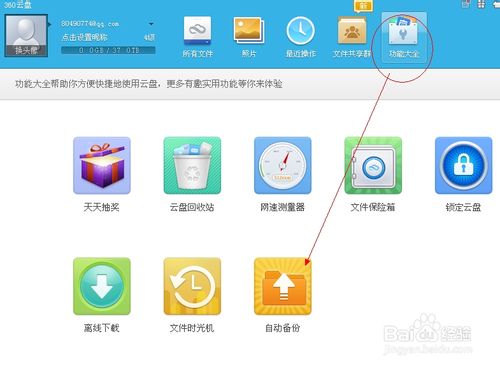
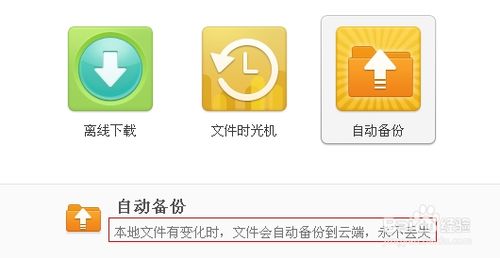
点击自动备份,出现菜单,点击添加文件夹。
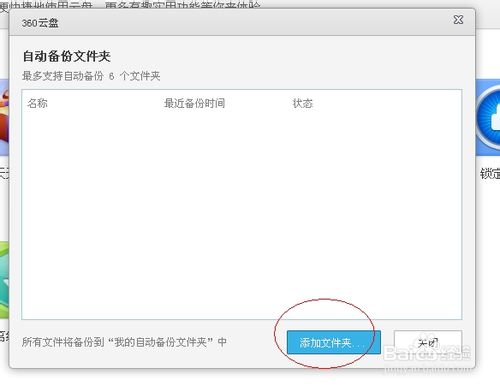
选择自己想要的备份的文件夹。确定,会出现保存的菜单及状态
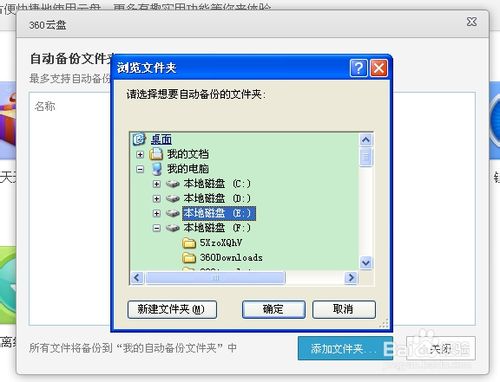
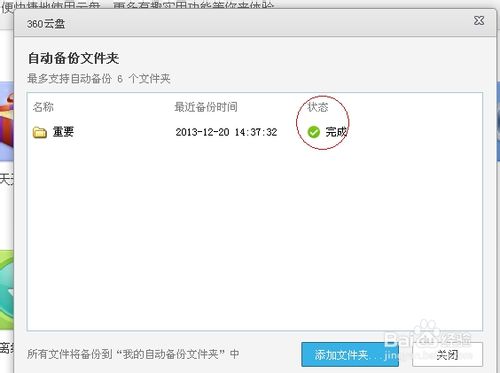
状态为备份中,请等待备份完成。如果想保存几个文件夹,那么可以重复操作。
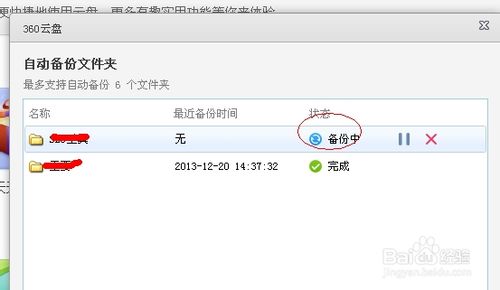
点击查看所有文件夹,备份的文件在此显示(如图,此时表示文件夹还在备份中),右下角可以查看备份状态。
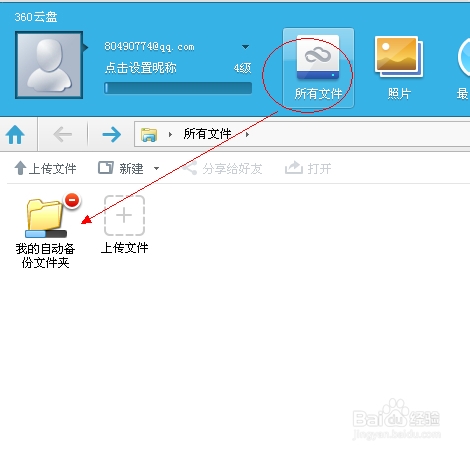
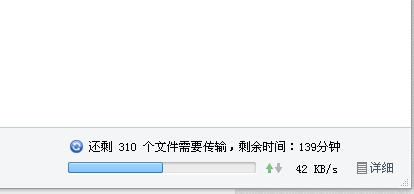
新闻热点
疑难解答